经验直达:
- 如何在word里插入特殊符号
- 数学符号怎么在word文档插入
- 怎么在word中插入勾的符号
一、如何在word里插入特殊符号
用输入法插入即可 , 这里选择搜狗输入法 , 操作如下:
1、在输入法上击右键,选择“表情&符号”中的符号大全 。


2、出现的对话框中,左侧有一个绿色背景的字符“特殊符号”被选中,在它的列表中,就有黑色方块的显示 。
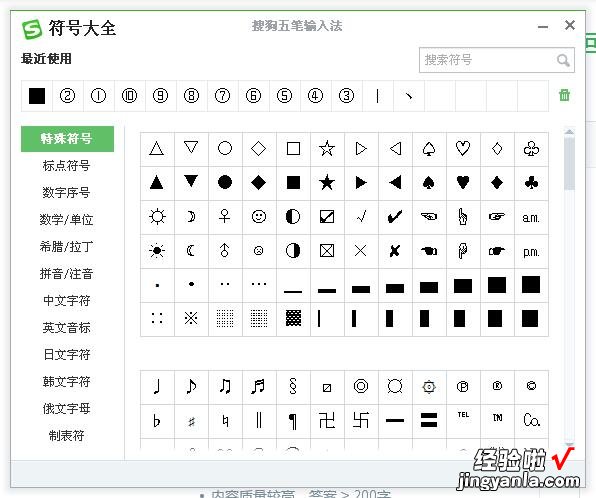
3、我们将光标放在要插入符号的位置处,点击黑色广场 , 可在页面看到符号的插入 。
█
4、在特殊符号位置处 , 还有其它的方块样式,可供选择对比 。
▁ ▂ ▃▄ ▅ ▆ ▇ █ ▏ ▎?▌ ▋▊ ▉
5、同样的方法,也可以进行标点符号、数字序号的插入,只需要在左侧选择不同的类型即可 。
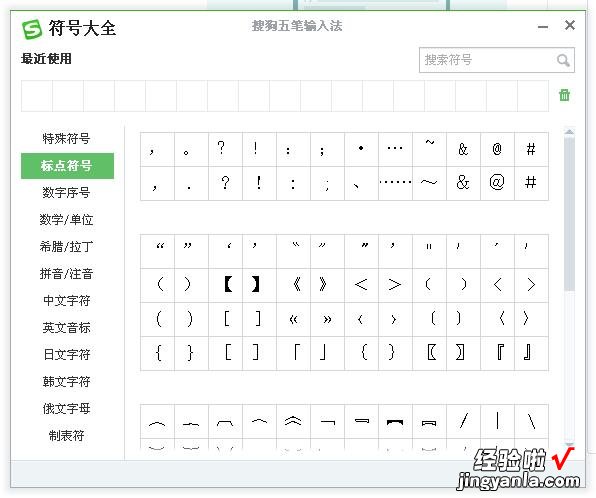
【word页面符号怎么插入 如何在word里插入特殊符号】

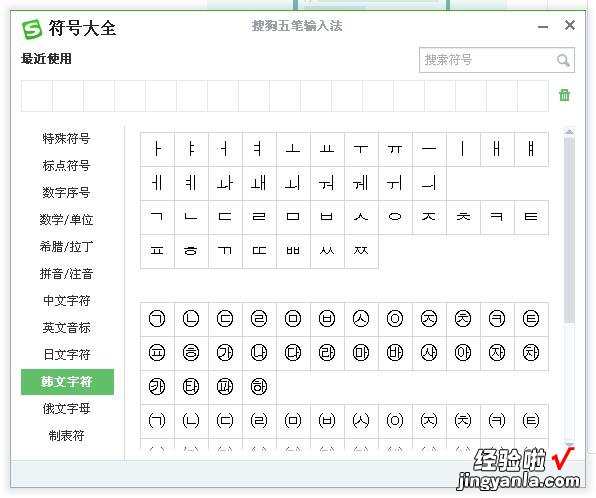
二、数学符号怎么在word文档插入
只需打开文档,打开后可以直接输入“对”在输入法框里就会弹出一个“√”图标,点击即可使用了;
也可以点击文档上方的插入,点击功能栏最后面的符号,在弹出的选项里点击更多 , 选择数学符号,然后点击“√”图标并选择确定即可 。
word使用技巧:在使用word文档的时候,若想输入带框的√ , 可以使用快捷键操作,具体只需在文档里输入2611,接着按下ALT X组合键 , 接着就可以合成一个在框中打勾的符号 。
word文档可以设置文字方向,具体只需在打开文档后点击页面上方的页面布局选项 , 进入到页面布局栏就可以看到文字方向选项了,点击就可以选自己需要的文字方向了 。
三、怎么在word中插入勾的符号
- 第一种方法:打开Word“菜单栏”中的插入,点击特殊符号,在弹出的“插入特殊符号”中单击“数字符号”,在下面你就可以找到想要的“√”了。

- 第二种方法:利用输入法在Word中打钩 , 比如QQ输入法和搜狗输入法,都可以打钩和打叉 。调出输入法,然后按键盘上的“V”,然后接着按“1”,翻页就可以找到钩了 。
插入特殊符号的过程很是繁琐,而新版的Word 提供了一个非常强大的公式编辑器,里面有着各种特殊符号 。
- 在Word 界面切换到“插入”选项卡,在符号功能区单击“公式”的小三角形按钮 。
- 出来的列表单击“插入新公式” 。
- 进入“设计”选项卡,在这里我们可以看到各式各样的符号 。
- 在每个公式符号中还提供众多的样式供你选择 。
- 插入符号后点击方块并键入数字 。
- 我们还可以调整符号的位置,单击符号旁边的小三角形按钮,弹出的菜单单击“两端对齐”、“居中” 。
